Xin chào các bạn. Hôm nay Oncloud Solution sẽ làm hướng dẫn cài đặt Tổng đài 3CX trên hạ tầng OnPremise. Các bạn có thể xem qua Video hướng dẫn của mình trên Youtube. Hoặc nếu có thắc mắc gì khi tự cài đặt thì hãy liên hệ Oncloud để hỗ trợ. Hotline/ Zalo : 0909.978.178
BƯỚC 1 : CHUẨN BỊ SERVER CHẠY TỔNG ĐÀI 3CX
Các bạn có thể theo Suggest của hãng 3CX để chọn cấu hình minimum để cài đặt tổng đài 3CX TẠI ĐÂY
Mình thì sẽ cài đặt trên hạ tầng Cloud Server của CMC Telecom. Với cấu hình Virtual Machine (VM) minimum (1vCPU-1GB RAM-20GB SSD) – giá chỉ 300k/tháng chạy hệ điều hành LINUX-Debian8 cho nhẹ. Hiện tại cấu hình này mình đang test với hệ thống 120 ext và 8 cuộc gọi đồng thời (SC) vô tư
Các bạn cần hỗ trợ Server test cứ báo mình
BƯỚC 2 : ĐĂNG KÝ ACCOUNT ĐỂ ĐƯỢC CẤP LICENSE KEY
Các bạn đăng ký account miễn phí tại LINK ĐĂNG KÝ 3CX. Sau đó hãng sẽ gửi mail kèm LICENSE key MIỄN PHÍ.
Các bạn không đăng ký được thì cứ liên hệ Oncloud qua điện thoại/ ZALO để được cấp key nhé : 0909978178
KEY này sẽ chạy bản PRO 40 ngày. Sau đó sẽ về bản Standard 8SC bị mất đi một số tính năng
BƯỚC 3 : ATTACH ISO LÊN VM VÀ CÀI ĐẶT
Sau khi các bạn có sẵn server. Chúng ta download file ISO của hãng 3CX tại đây – chọn mục Download the ISO – Debian for 3CX (includes SBC)
Quá trình cài đặt sẽ gồm 3 phần :
- Load dữ liệu file ISO lên VM
- Khởi động lại VM và tiếp tục cài đặt (gỡ file ISO ra)
- Hoàn tất cài đặt và cấu hình hệ thống
BƯỚC 4 : CẤU HÌNH HỆ THỐNG
Mình sẽ hướng dẫn các cấu hình cơ bản cho Ext/In-Outbound/SipTrunk. Các cấu hình nâng cao.
- Cấu hình Extensions : tạo các máy lẻ cho nhân viên
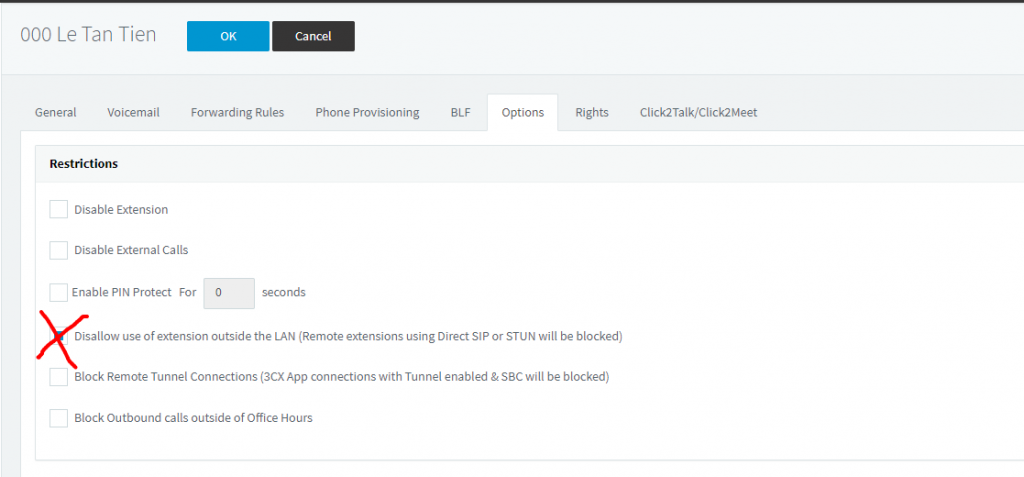
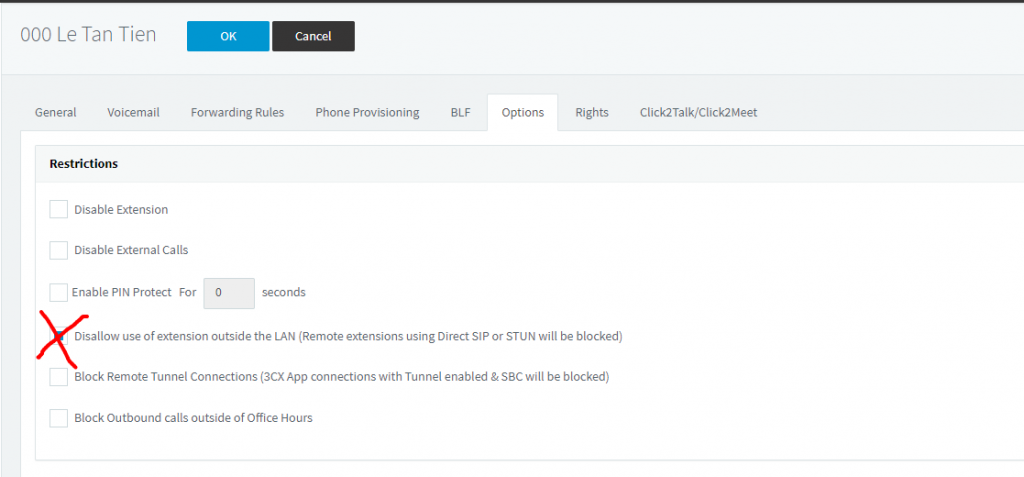
- Cấu hình SIP Trunk : các bạn có SIP Trunk thì sẽ cấu hình ở mục này. Add số và IP vào thôi. Các bạn đang chạy Analog thì liên hệ đơn vị cung cấp để xin chuyển qua SIP Trunk. Hoặc liên hệ mình để được hỗ trợ.
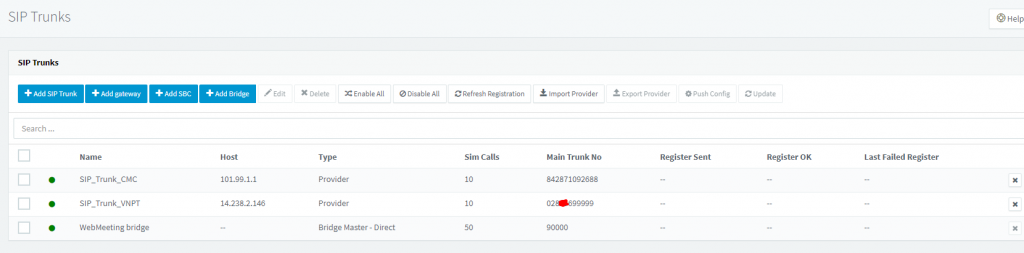
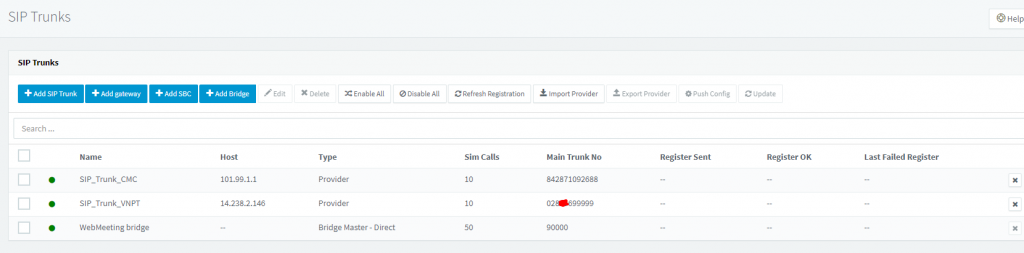
- Cấu hình INBOUND (Gọi vào) Cấu hình để khi đổ chuông tới SIP Trunk nào thì sẽ đổ luồng về đâu : IVR (lời chào), RingGroup, Ext cụ thể, VoiceMail, EndCall …
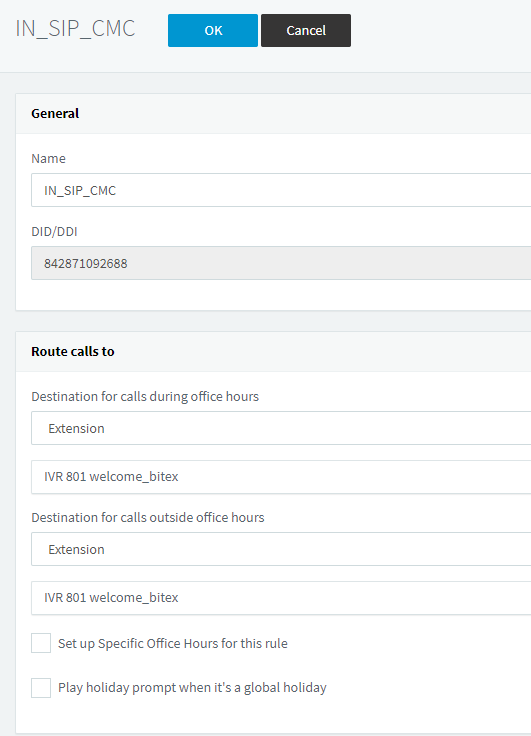
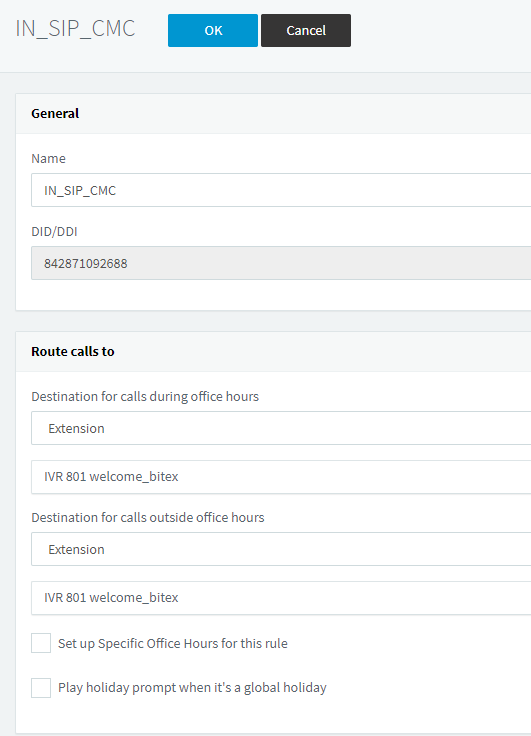
- Cấu hình OUTBOUND (Gọi ra) Cấu hình Ext/Group nào được quyền gọi ra bằng SIPTrunk nào. Có thể đặt Code gọi ra cho từng SIPTrunk
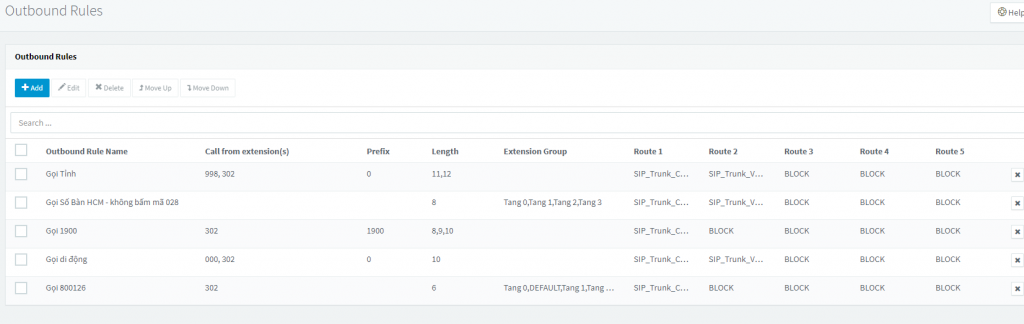
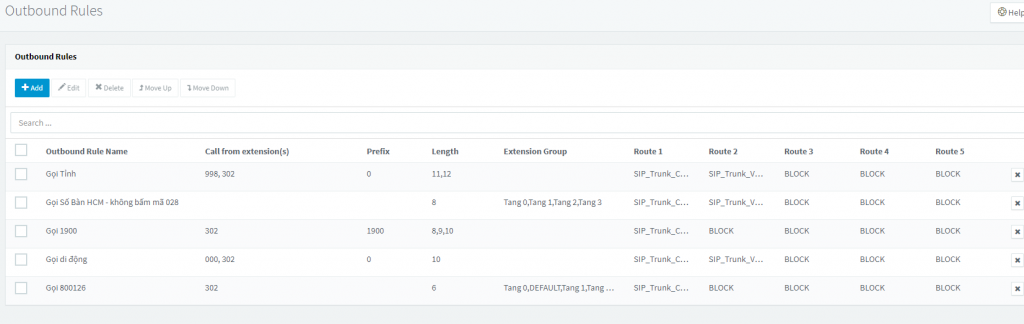
BƯỚC 5 : CÀI THIẾT BỊ ĐẦU CUỐI ĐỂ SỬ DỤNG
Sau khi tạo Ext, hệ thống sẽ gửi mail welcome để hướng dẫn user tự cài đặt. Có thể chọn các hình thức cài đặt Ext như sau :
- Cài Softfone trên PC/Laptop/Smartfone Android-IOS
- Sử dụng trên giao diện webclient
- Cấu hình lên IP Phone – Hỗ trợ 100% các loại IP Phone trên thị trường
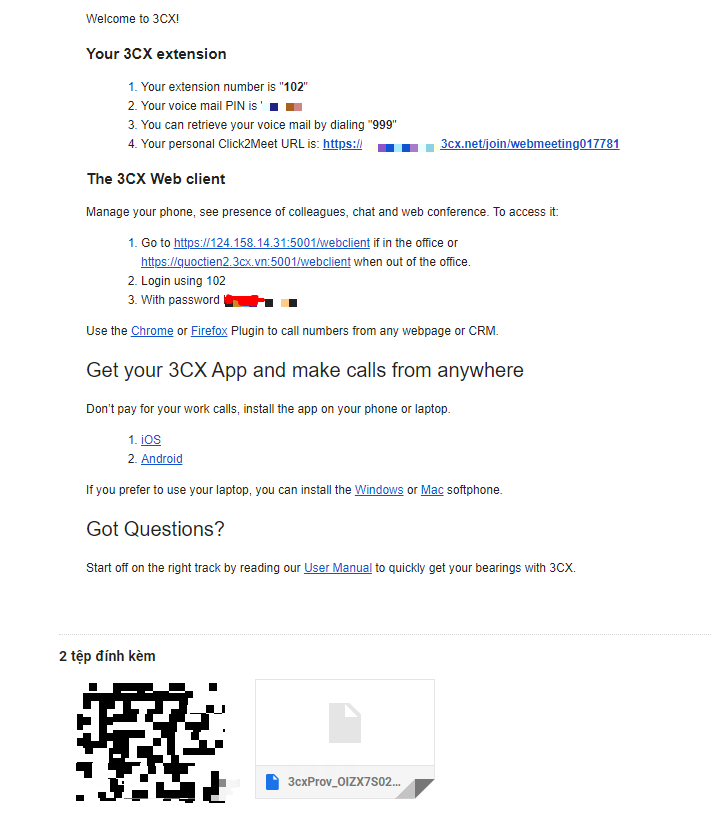
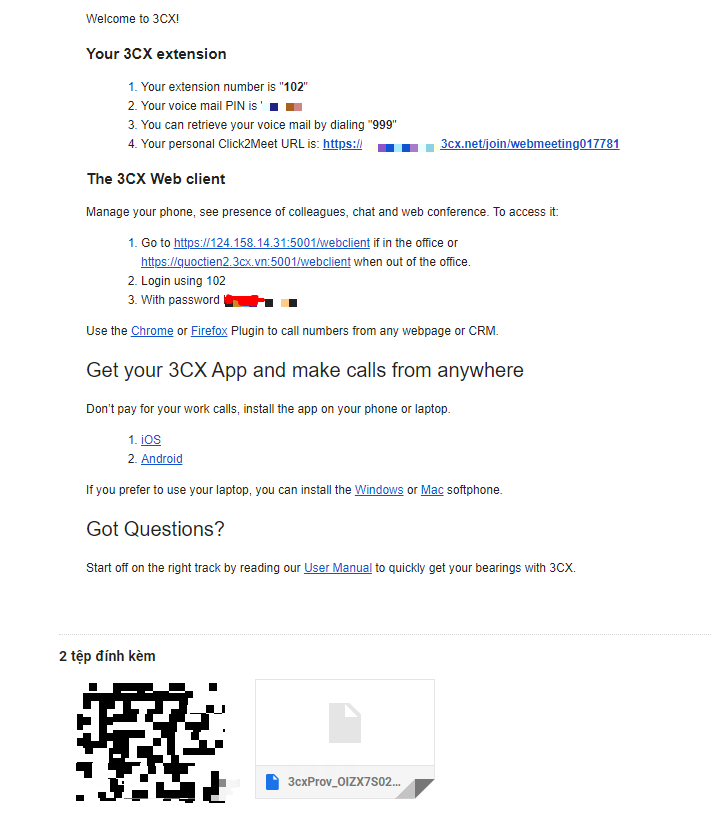
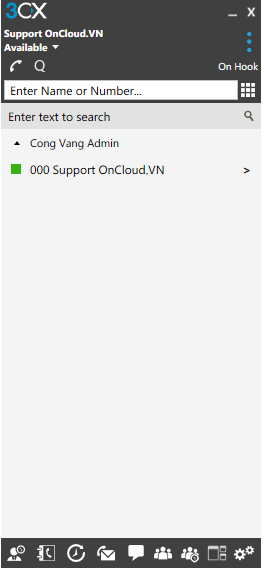
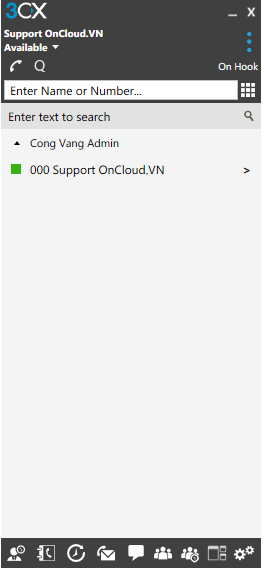
Các bạn có bất cứ thắc mắc nào cần tư vấn về giải pháp Tổng đài 3CX cứ liên hệ mình nhé. Hotline & Zalo : 0909.978.178.



